Cara Melihat Riwayat Edit untuk Sel di Google Spreadsheet
Google Sheet Google Pahlawan / / July 02, 2021

Terakhir diperbarui saat

Lihat setiap perubahan yang dibuat pada sel di spreadsheet Anda dengan fitur riwayat edit Google Spreadsheet. Yang dibutuhkan hanyalah satu klik!
Saat Anda atau seseorang yang berbagi dengan Anda membuat banyak perubahan pada spreadsheet di Google Spreadsheet, akan sangat berguna untuk tinjau versi sebelumnya. Anda mungkin perlu memulihkan satu atau mungkin menyalin satu untuk penggunaan yang berbeda. Tapi untungnya, jika Anda ingin melihat perubahan pada sel tertentu, Anda tidak perlu menjelajahi riwayat versi dokumen untuk melihatnya.
Anda mungkin ingin mencari tahu siapa yang mengubah rumus, berapa lama Anda menambahkan sesuatu, atau bahkan jika sel kosong sebelumnya menyimpan data. Inilah betapa mudahnya melihat riwayat edit untuk sel di Google Spreadsheet.
Edit Riwayat untuk Sel di Google Spreadsheet
Pergi ke Situs web Google Spreadsheet, masuk, dan buka buku kerja dan spreadsheet yang ingin Anda gunakan. Selanjutnya, pilih sel, klik kanan, dan pilih Tampilkan Riwayat Edit dari menu pintasan.
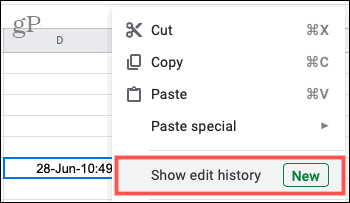
Anda kemudian akan melihat jendela kecil terbuka dengan riwayat edit. Menggunakan panah di kanan atas untuk bergerak melalui perubahan individu. Hasil edit ditampilkan sesuai dengan perubahan terbaru Anda terlebih dahulu. Gunakan panah kiri untuk melihat perubahan sebelumnya dan panah kanan untuk melihat perubahan berikutnya.
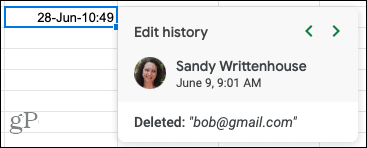
Setiap entri menunjukkan pengguna, tanggal, waktu, dan perubahan yang dibuat. Ini memungkinkan Anda untuk menentukan tindakan dalam sel, baik oleh Anda atau orang lain.
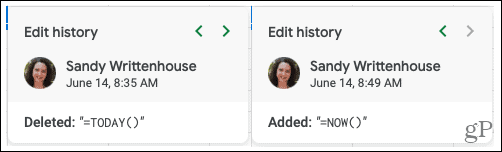
Saat ini, Anda tidak dapat melakukan tindakan apa pun pada pengeditan yang Anda lihat di riwayat. Mungkin ini adalah sesuatu yang akan ditambahkan Google nanti. Tapi untuk saat ini, setidaknya Anda bisa melihat apa yang terjadi pada data di dalam sel, kapan itu terjadi, dan siapa yang melakukan pengeditan yang semuanya bisa sangat membantu.
Lakukan Lebih Banyak di Google Spreadsheet
Untuk kiat dan petunjuk tambahan untuk spreadsheet Anda, lihat tutorial Google Spreadsheet ini.
- Cara Menyisipkan dan Memformat Tanggal dan Waktu Saat Ini di Google Spreadsheet
- Panduan Anda untuk Berbagi Dokumen di Google Dokumen, Spreadsheet, dan Slide
- Cara Membuat dan Menggunakan Tampilan Filter di Google Spreadsheet
- Tips dan Trik Mengisi Google Sheets
- Cara Menyisipkan dan Menyesuaikan Grafik Mini di Google Spreadsheet
Lacak Perubahan di Google Spreadsheet
Saat fitur baru muncul di aplikasi yang Anda gunakan sepanjang waktu, itu selalu merupakan kejutan yang menyenangkan. Kemampuan untuk melihat riwayat edit untuk sel tertentu di Google Spreadsheet adalah salah satu fitur yang agak tersembunyi yang mudah-mudahan sekarang Anda gunakan.
Cara Menghapus Cache, Cookie, dan Riwayat Penjelajahan Google Chrome
Chrome melakukan pekerjaan yang sangat baik untuk menyimpan riwayat penjelajahan, cache, dan cookie untuk mengoptimalkan kinerja browser Anda secara online. Cara dia...
Pencocokan Harga Di Toko: Cara Mendapatkan Harga Online Saat Berbelanja di Toko
Membeli di toko tidak berarti Anda harus membayar harga yang lebih tinggi. Berkat jaminan pencocokan harga, Anda bisa mendapatkan diskon online saat berbelanja di...
Cara Memberi Hadiah Langganan Disney Plus dengan Kartu Hadiah Digital
Jika Anda telah menikmati Disney Plus dan ingin membagikannya kepada orang lain, berikut cara membeli langganan Hadiah Disney+ untuk...
Panduan Anda untuk Berbagi Dokumen di Google Dokumen, Spreadsheet, dan Slide
Anda dapat dengan mudah berkolaborasi dengan aplikasi berbasis web Google. Berikut panduan Anda untuk berbagi di Google Dokumen, Spreadsheet, dan Slide dengan izin...
